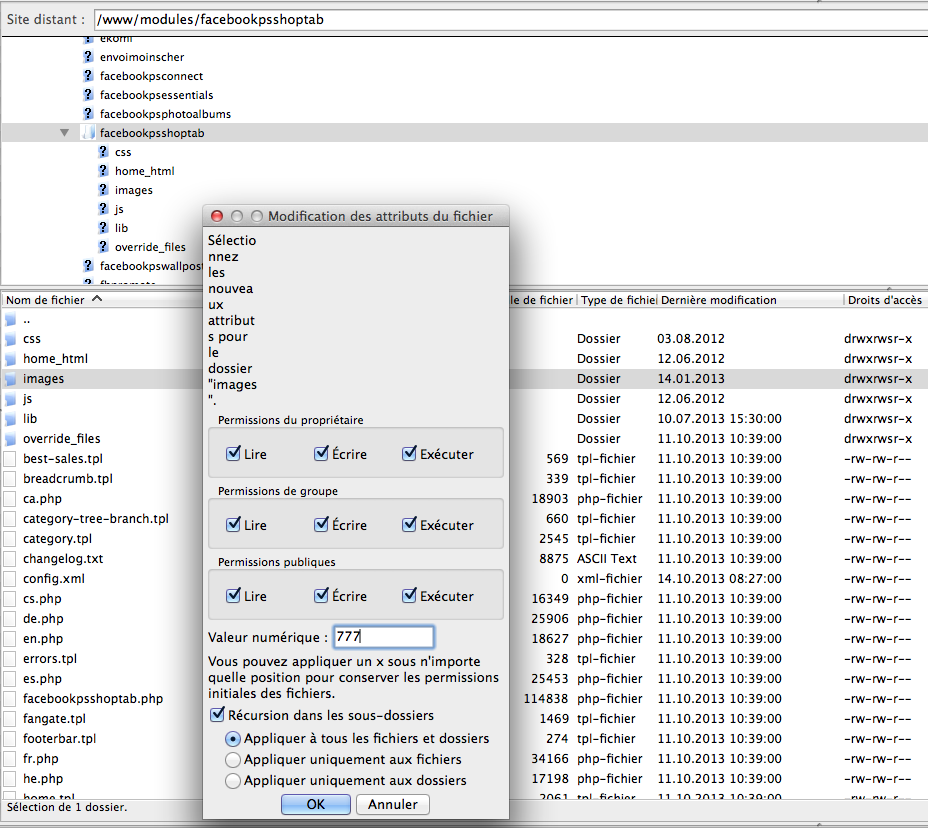Comment mettre des droits d'écriture sur les fichiers et dossiers ?
Certains de nos modules, tel que Facebook PS Shop Tab, Facebook PS Essentials, Brands Plus, Google Merchant Center ou Tabs Slideshow, vous permettront de télécharger des images ou des fichiers. Dans la documentation du module, chapitre "instructions d'installation", nous vous donnerons toujours clairement les répertoires ou fichiers qui ont besoin d'avoir les droits en écriture afin que cela fonctionne.
Cependant, des utilisateurs non-techniques ne sauront pas comme faire. Ce rapide tutoriel vous montrera comment le faire en utilisant le logiciel gratuit de FTP FileZilla. Si vous n'avez pas FileZilla, vous pouvez le télécharger en suivant ce lien : https://filezilla-project.org/download.php
1) Une fois le logiciel configuré, vous aurez besoin de renseigner le nom de domaine (adresse du site web ou l'adresse IP), le nom utilisateur FTP et mot de passe. Si vous ne les avez pas déjà (normalement oui), vous aurez besoin de les obtenir de la part de votre hébergeur, mais typiquement ils sont toujours envoyés par e-mail par votre hébergeur lors de l'achat de votre abonnement.
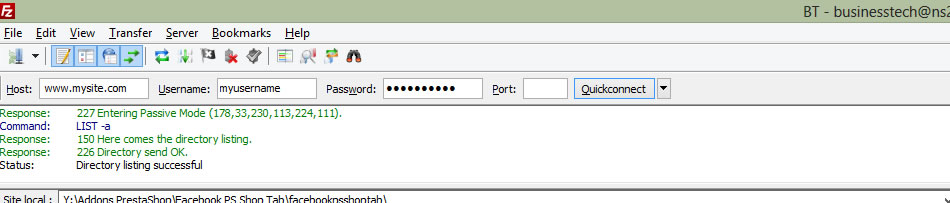
2) Une fois que vous êtes connecté à votre site, vous voudrez aller dans le répertoire "modules" de votre serveur, chercher le module concerné (ex: facebookpsshopatb) et allez dans le répertoire du module.
3) Alors, laissez-vous guider par notre documentation pour savoir quels droits doivent être appliqués sur le répertoire "images" ou "img" de notre module, vous aller faire un clic-droit sur le répertoire et obtenir un menu pop-up.
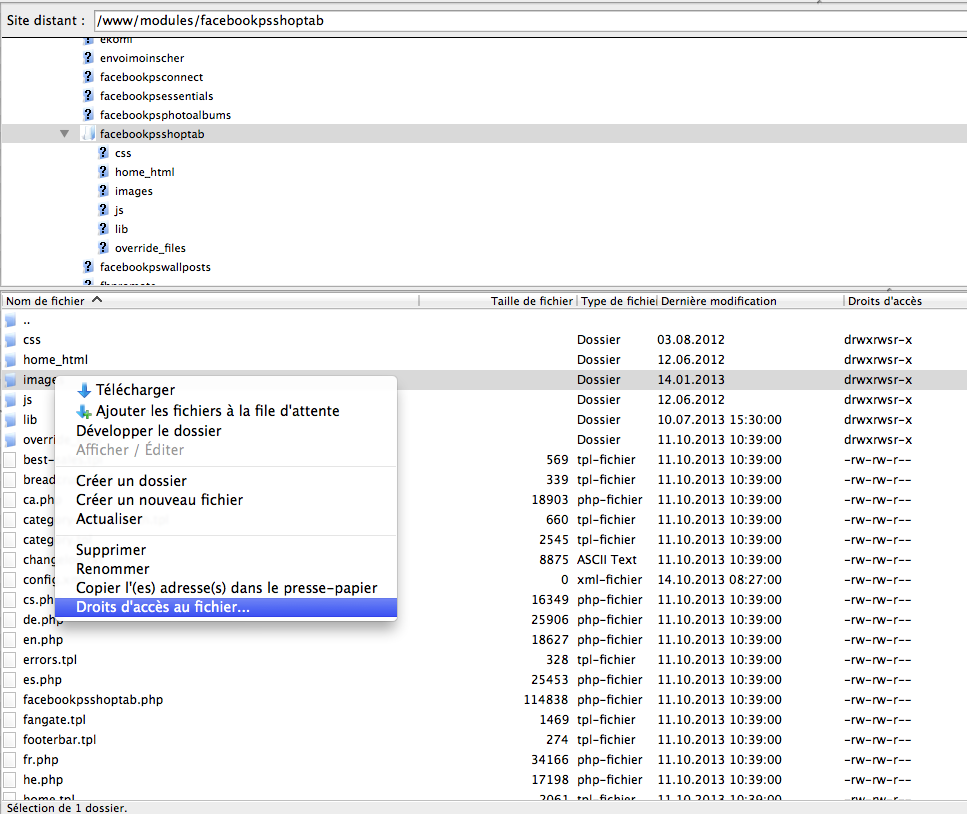
4) Sélectionnez "droits d'accès au fichier" dans le menu
5) Cochez toutes les cases à cocher jusqu'à obtenir la valeur numérique 777. Soyez aussi sûr d'avoir coché l'option "Récursion dans les sous-dossiers", puis sélectionnez "appliquer à tous les dossiers et sous-dossiers". Cliquez sur ok, ça y est, tout est ok.